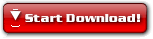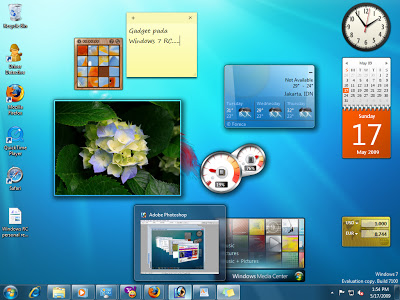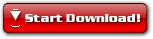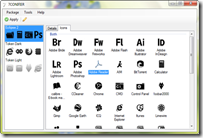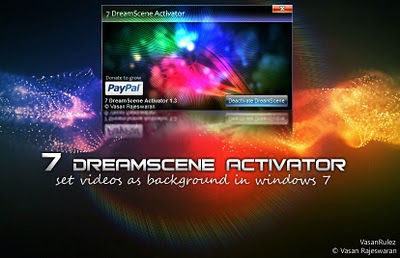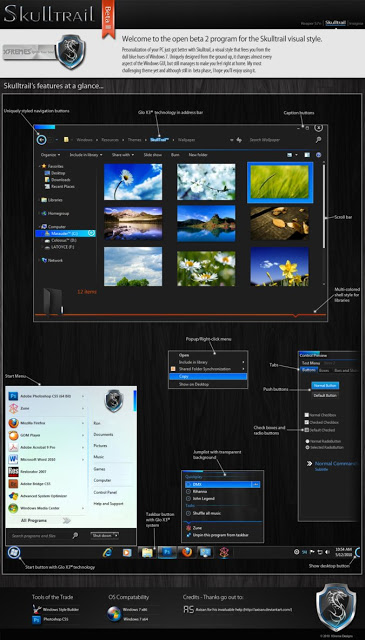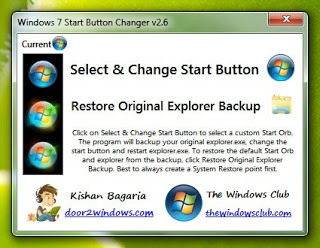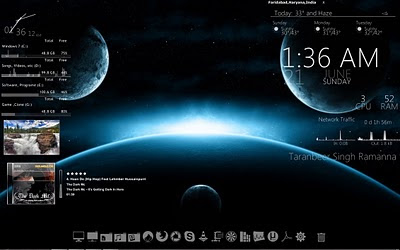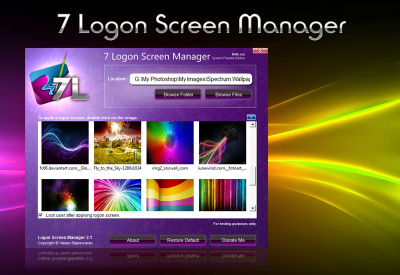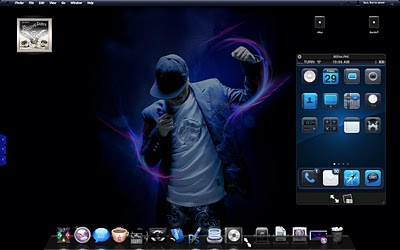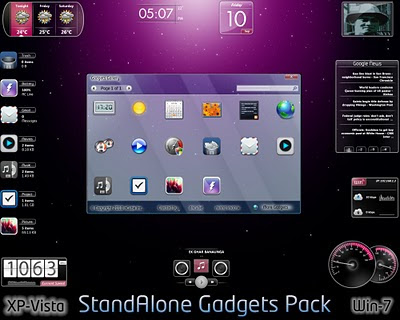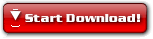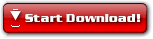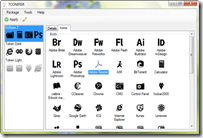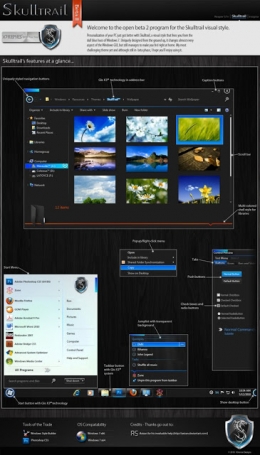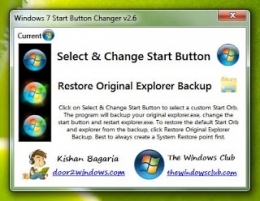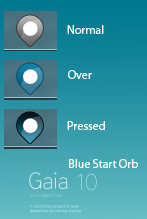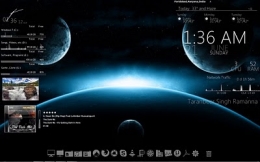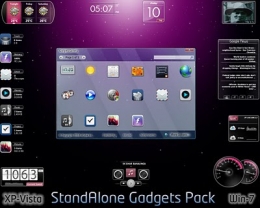1. Download Themes Windows 7 Cara paling gampang untuk memperindah tampilan desktop komputer adalah dengan mengganti themes yang ada. Namun jika kalian telah bosan dengan tampilan atau pilihan yang ada hanya itu itu saja, Bagi pengguna OS Windows 7 kalian dapat mendownload themes baru langsung dari Microsoft’s Personalization Gallery. Berikut cara untuk mendownloadnya langsung dari komputer kalian.
- Di area desktop klik kanan dan pilih menu Personalize
- Window baru My Themes akan muncul dan klik di tulisan Get more themes online.
- Link tersebut akan membuka situs Microsoft dimana kalian dapat mendownload banyak themes baru.
- Tahap terakhir pilik themes yang akan di download dan save file tersebut.
2. Memperindah dengan Windows 7 Circle Dock Bar Dengan Windows 7 Circle dock bar icon di desktop dapat dipindahkan ke dalam sebuah lingkaran yang mernyerupai bentuk jam dinding, dari aplikasi ini shortcut yang disimpan didalamnya dengan cara drag and drop dapat dijalan secara langsung. Dengan demikian tampilan desktop yang semula berisi banyak folder yang tidak tertata dengan rapi dapat diminimalisasi dengan aplikasi ini. Beberapa fitur yang terdapat di aplikasi ini antara lain: 1. Untuk menambahkan File hanya memerlukan drag dan drop shorcut atau folder. 2. Dapat diputar dengan dengan menggunakan scroll di mouse 3. Dapat dijalankan di windows 7, windows vista dan windows xp 4. Aplikasi dapat langsung dijalankan dari circle dock ini
3. Menggunakan Stardock Object Dock Cukup dengan tools gratis di berikut, anda bisa membuat group icon dengan tampilan animasi saat diklik, Indikator-indikator laptop anda mulai dari kapasitas hardisk, CPU meter, memory usage, time, network connection viewer, dan lain sebagainya yang kesemuanya itu bisa diubah sesuai kemauan anda. ikuti saja langkah-langkah berikut ini : Membuat tampilan desktop minimalis 1. Download dan install dahulu program Stardock Object Dock Klik disini. 2. Untuk membuat tampilan Object Dock lebih menarik, download Stack Docklets, ekstrak hasil download tadi dan letakkan folder StackDocklet di C: Program Files/Stardock/ObjectDock/Docklets. 3. Klik kanan pada ObjectDock dan pilih New “Stack” Docklets. 4. Buatlah sebuah folder baru yang berisi link dari program-program yang telah terinstal di laptop/PC anda. Mis; Folder Music, isinya link ke WinAmp, Audacity, Virtual Dj, dan Folder Office berisi link ke Word 2007, Excel 2007,TransTools,dst sesuai keinginan anda. Di sini saya membuat lima folder, yaitu Office, Internet, Graphic, Music, Game dan Tools. 5. Klik kanan di icon Stack yang tadi telah dibuat, klik Dock Entry Properties. 6. Pada kolom Folder, Browse ke tempat dimana anda simpan folder yang berisi link ke program lain yang tadi anda buat. Pada kolom Icon, pilih icon sesuai keinginan anda (icon yang saya gunakan bisa didownload di sini). Ubah mode menjadi grid (tampilan icon program tersusun dalam kotak segi empat) atau fan (icon program tersusun memanjang). Lakukan perubahan pada semua Stack Docklet yang telah anda buat tadi. 7. Langkah terakhir, klik kanan di desktop anda, pilih view, hilangkan centang show desktop icon. Selesai ! kini tampilan desktop Anda tampak lebih elegan dan minimalis bukan? Untuk ulasan tampilan indikator CPU akan saya bahas nanti…. selamat mencoba! 4. Mempercantik dengan Gadgets
Salah satu fitur Windows 7 yang tidak dimiliki oleh sistem operasi pendahulunya adalah fitur Gadgets. Gadgets ini adalah sebuah aplikasi mini yang dirancang dan memiliki fungsi tertentu. Gadgets biasanya digunakan untuk mempercantik desktop atau sebagai hiburan namun selain itu gadgets juga memiliki berbagai jenis dan fungsi tersendiri seperti berfungsi sebagai jam, timer/stopwatch, kalender, pengukur suhu hardisk, pemantau cuaca, permainan atau bahkan sebagai sebuah galery mini. Secara default Windows 7 hanya menyediakan beberapa gadgets yang bisa dipasang di desktop anda, namun bagi anda yang sering ber-eksplorasi, andapun bisa menambahkannya. Bagi anda yang mencari fungsi gadget tertentu yang tidak ada didalam gadgets bawaan Windows 7, anda bisa dengan mudah mendownloadnya di internet. Beberapa situs yang menyediakan gadgets di internet :
Selain beberapa situs diatas, anda bisa mencarinya dengan bantuan google dengan menggunakan keyword: “free windows 7 gadgets”. File gadgets memiliki ekstensi .gadget, sebelum dapat menggunakannya anda harus menginstallnya terlebih dahulu, cara menginstallnya-pun sangat mudah, cukup dengan menjalankan file gadget yang telah di download dan secara otomatis gadget tersebut akan muncul didalam daftar gadget yang ada, untuk menambahkannya ke desktop, cukup tarik atau double click gadgets yang akan dipasang dan secara otomatis gadgets tersebut akan ditambahkan ke desktop anda. Mudah bukan? Selamat berburu gadgets.. 5. Mempercantik dengan Start Menu 7 PRO Mempercantik Start Menu di windows 7 dengan Start menu 7 pro plus keygen.
Fasilitas Start Menu 7
- Daftar item menu abjad disortir, sehingga Anda dapat dengan mudah menemukan program atau perintah dengan namanya.
- Buka setiap lokasi pada PC Anda dengan satu klik.
- Anda dapat membuat, mengubah, dan menyusun ulang item di Menu 7. Jadi mudah untuk membuat daftar lokasi yang paling digunakan, direktori populer, dan virtual folder untuk mengaksesnya dengan satu klik.
- Ada tombol Jalankan khusus untuk mengakses lokasi jarang digunakan tanpa menambahkannya ke dalam menu.
- Start Menu ? 7 memiliki sebuah panel Power disesuaikan Buttons.
- Power Timer ? Dengan fitur ini Anda dapat menunda operasi manajemen daya.
6. Mempercantik dengan 7 Conifier
Apakah anda merasa bosan melihat icon-icon taskbar pada windows 7 yang selalu sama??? Ya, saya pun merasakan hal yang sama pula. Semua software yang ada di taskbar memang memunculkan icon-iconnya sendiri. 7Confiner solusinya, aplikasi ini akan mengganti icon tasbar dan start menu 7 anda tanpa merubah animasi apapun!!!
Di dalam 7Confiner ini, terdapat 3 themes default yaitu Eclipse 2, Token Dark dan Token Light. Cara installnya pun cukup mudah, cukup memilih themes yang anda suka dan “Apply” saja. Silakan didownload:
7. Mempercantik Windows 7 Dengan Aplikasi 1.Dreamscene Activator Aplikasi ini bisa menampilkan video sebagai wallpaper desktop kamu.
=> Download Dreamscene Activator 2.Vista/Win7 Style Builder Dengan aplikasi ini,kamu bisa merubah tampilan windows7kamu. Perubahan itu mencakup taskbar,frame explorer,hingga icon2 nya.
=> Download Vista/Win7 Style Builder 3.Windows7 Start Button Changer Aplikasi ini digunakan untuk merubah tampilan Startorbs/Startbutton pada taskbar.
=> DownloadWindows7 Start Button Changer Contoh Startorbs: Gaia 10 Blue Startorbs
Download Minimal Led
Download 4.Rainmeter Aplikasi ini bisa merubah tampilan desktop kamu menjadi lebih keren. Banyak pilihan desain yang bisa diubah-ubah.
=> Download Rainmeter 5. 7 Logon Screen Manager Menggunakan Aplikasi ini,kalian bisa marubah tampilan logon windows7 yang biasanya berwarna biru itu. Dengan fitur2 yang baru dan simple,dijamin kalian akan mudah dalam pengaplikasiannya.
=> Download 7 Logon Screen Manager 6.Rocket Dock Aplikasi ini hampir sama dengan aplikasi docker lainnya.Aplikasi yang di adopsi dari MacOS ini,bisa mengatur tampilan sesuai selera kalian.Mulai dari Letak,Ukuran,Animasi,hingga Icon-nya.
=>Download Rocket Dock 7.StandAlone Gadgets Pack Nah,yang terakhir ini adalah aplikasi buat kalian yang udah bosen ama gadget yang disediain ama Windows 7.Dengan Icon yang keren dan elegan,gadget ini bisa membuat tampilan desktop kalian lebih mantap.
=>Download StandAlone Gadgets Pack 8. Mempercantik Dengan Windows 8 Transformation Pack Sebenarnya belum tepat untuk kita membahas keberadaan Windows 8 bagi pengguna windows. Karena Windows 8 dirilis sekitar Tahun 2011 atau 2012. Tetapi pihak www.microsoft.com sudah mulai mempersiapkan kehadiran Windows 8 ini. Bagi pecinta Windows, saat ini sudah bisa mempercantik tampilan Windows Vista mirip dengan Windows 8 dengan mempergunakan Windows 8 Transformation Pack.
Tampilan Windows 8 ini hanya merupakan bayangan saja. Karena sampai saat ini belum ada bocoran mengenai Informasi dan Tampilan dari Windows ini. Tetapi karena kecintaan user terhadap produk-produk microsoft, banyak yang melakukan spekulasi tentang GUI yang akan hadir. Sekedar mencoba, silahkan saja download aplikasinya. [
Download Windows 8 Transformation Pack ] [
Mirror Download ]
9. Mempercantik Dengan Vitro In Vitro untuk Windows 7 adalah theme atau skin yang dapat kita gunakan pada Windows 7 untuk mempercantik tampilan desktop dengan sesuatu yang berbeda dan baru. Jika anda adalah seseorang yang suka menggonta ganti tampilan dari Windows. Maka anda pasti akan suka dengan In Vitro untuk Windows 7. Item ini ('Theme') sangat inovatif, seperti yang anda lihat pada gambar dibawah, Windows 7 diberikan sentuhan yang sangat menarik. Lihat Tampilan kaca 3D bentuk Rivet.
In Vitro untuk Windows 7 benar-benar mengubah tampilan start menu dengan tampilan yang transparan. Download RAPIDSHARE
Baca konten-konten menarik Kompasiana langsung dari smartphone kamu. Follow channel WhatsApp Kompasiana sekarang di sini: https://whatsapp.com/channel/0029VaYjYaL4Spk7WflFYJ2H
Lihat Inovasi Selengkapnya